浙江省计算机二级word单项操作(完整解析版)
计算机二级AOA——word单项操作题目及解答讲解学习

计算机二级A O A——w o r d单项操作题目及解答计算机二级AOA------Word单项操作Word 单项操作题目及操作提示一在考生文件夹Word子文件下,新建文档Sub1.doc,Sub2.doc,Sub3.doc。
其中Sub1.doc中第一行内容为“子文档一”,样式为正文;Sub2.doc中第一行内容为“子文档二”,样式为正文;Sub3.doc中第一行内容为“子文档三”,样式为正文。
在考生文件夹Word子文件下再新建主控文档Main.doc,按序插入Sub1.doc,Sub2.doc,Sub3.doc,作为子文档。
二在考生文件夹Word子文件下,建立主控文档Main.doc,按序创建子文档Sub1.doc和Sub2.doc。
其中Sub1.doc中第一行内容为“Sub1”,样式为正文;Sub2.doc中第一行内容为“Sub2”,样式为正文。
提示:新建word文件Main,切换到大纲视图,使用“大纲”工具栏上的“插入子文档”注意:右键——新建——Microsoft Word文档,若当前的文件夹选项默认设置为隐藏扩展名,则重命名新建word文档时不要输入.doc!三在考生文件夹Word子文件下,建立文档“MyThree.doc”,由三页组成。
其中第一页中第一行内容为“浙江”,样式为“正文”,页面方向为纵向、纸张大小为B5;第二页中第一行内容为“江苏”,样式为“正文”,页面方向为横向、纸张大小为A4;第三页中第一行内容为“安徽”,样式为“正文”,页面方向为纵向、纸张大小为16开。
提示:新建word空白文档,打入“浙江江苏安徽”六字不换行,鼠标分别定位到浙江和江苏后面,插入——分隔符——分节符——下一页,使得文件共分为三个页面三个节。
分别在每个页面设置:文件——页面设置:“页边距”标签设置纵横,“纸张”标签设置大小。
注意:系统作者提供的答案中,B5选择的是:B5信封,16开选择的是:16开18.4×26四在考生文件夹Word子文件下,先建立文档“Exam.doc”,由六页组成。
计算机二级考试_Word单项2操作步骤
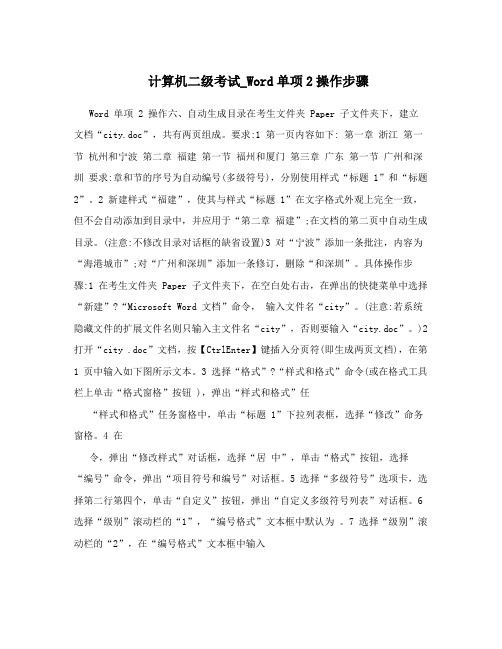
计算机二级考试_Word单项2操作步骤Word 单项 2 操作六、自动生成目录在考生文件夹 Paper 子文件夹下,建立文档“city.doc”,共有两页组成。
要求:1 第一页内容如下: 第一章浙江第一节杭州和宁波第二章福建第一节福州和厦门第三章广东第一节广州和深圳要求:章和节的序号为自动编号(多级符号),分别使用样式“标题1”和“标题2”。
2 新建样式“福建”,使其与样式“标题1”在文字格式外观上完全一致,但不会自动添加到目录中,并应用于“第二章福建”;在文档的第二页中自动生成目录。
(注意:不修改目录对话框的缺省设置)3 对“宁波”添加一条批注,内容为“海港城市”;对“广州和深圳”添加一条修订,删除“和深圳”。
具体操作步骤:1 在考生文件夹 Paper 子文件夹下,在空白处右击,在弹出的快捷菜单中选择“新建”?“Microsoft Word 文档”命令,输入文件名“city”。
(注意:若系统隐藏文件的扩展文件名则只输入主文件名“city”,否则要输入“city.doc”。
)2 打开“city .doc”文档,按【CtrlEnter】键插入分页符(即生成两页文档),在第1 页中输入如下图所示文本。
3 选择“格式”?“样式和格式”命令(或在格式工具栏上单击“格式窗格”按钮 ),弹出“样式和格式”任“样式和格式”任务窗格中,单击“标题1”下拉列表框,选择“修改”命务窗格。
4 在令,弹出“修改样式”对话框,选择“居中”,单击“格式”按钮,选择“编号”命令,弹出“项目符号和编号”对话框。
5 选择“多级符号”选项卡,选择第二行第四个,单击“自定义”按钮,弹出“自定义多级符号列表”对话框。
6 选择“级别”滚动栏的“1”,“编号格式”文本框中默认为。
7 选择“级别”滚动栏的“2”,在“编号格式”文本框中输入(简)”,然后在“编号格式”文“第”,在“编号样式”下拉列表框中选择“一,二,三本框中再输入“节”。
8 在“自定义多级符号列表”对话框中单击“确定”按钮,在“项目符号和编号”对话框中单击“确定”按钮,在“修改样式”对话框中单击“确定”按钮。
浙江省计算机二级office2019版合集操作详解.doc

浙江省计算机二级Office2019详细解答目录:一.选择判断题(含自我检测题)二.Word综合排版office 2019版步骤截图&文字说明三.Ppt 共同前4题office 2019 步骤截图&文字说明四.Word 单项合集office 2019版步骤截图&文字说明五.Ppt 第5题合集office 2019 步骤截图&文字说明六.Excel 20节合集office 2019 步骤截图&文字说明上机考试office2019二级2020下半年考试时间为2020年11月21日至23日,个人具体时间、地点、机号请看准考证。
考试时间为90分钟,准考证自行打印。
分值为单选 10分,判断 10分,Word单项 15分,Word综合 25分,Excel 25分,ppt 15分,满分100分,90分以上为优秀证书。
考试带上准考证&身份证或者准考证&学生证。
时间大致分配:选择题&判断题 5min Word综合排版 20min Word 单项10min ppt 15min Excel 25min 做完核对检查,看看要求都达到了没,做的东西保存了没,Excel和ppt可以检验一下可行性15min应试策略:考前所有题目都刷一遍,尤其是Word综合排版和Excel的流程,各个功能的位置,Excel使用公式的选区都要熟悉。
一般来说,最简单的题型可以尽量腾出时间,即判断选择题、ppt、Word单项,尽量以最快的速度完成,Word 综合排版虽然内容不一样,但是方法流程都是一样的,也可以尽快做完,把时间留给Excel和最后的检查。
一.选择判断题(考试为10+10个,考试大概要在5分钟左右完成选择题和判断题,因此要对每个题目和答案都十分熟悉,看到题目就知道答案。
由于考试为从题库中抽取,因此判断题可以直接背答案,选择题可以直接背答案项,考试时间为90分钟,在这一块基本没有做试验的额外时间)AOA office二级判断题及解析1 F 插入一个分栏符能够将页面分为两栏分栏符是将光标后的文字移到下一栏2 F dotx格式为启用宏的模板格式,而dotm格式无法启用宏也可以启用宏3 T 在页面设置过程中,若左边距为3cm,装订线为0.5cm,则版心左边距离页面左边沿的实际距离为3.5cm4 F 在页面设置过程中,若下边距为2cm,页脚区为0.5cm,则版心底部距离页面底部的实际距离为2.5cm 应为2cm5 T 如需使用导航窗格对文档进行标题导航,必须预先为标题文字设定大纲级别。
AOA浙江省二级计算机考试高级办公软件运用历年真题WORD第一题(初识Excel)详细操作步骤

AOA浙江省二级计算机考试高级办公软件运用历年真题 WORD第一题 ( 初识 Excel) 详尽操作步骤操作步:a.翻开“格式”菜——“ 式和格式”翻开右——“新式” ;b.在“新建式” 框中,入名称“ 式XXXX ”(XXXX 准号号后 4 位);c.翻开框左下方“格式”下拉框中的“字体”,依据目要求置字体格式;d.翻开框左下方“格式”下拉框中的“段落”,依据目要求置段落格式;(4)出“ 1.”、“2.”⋯ ,行自号,号格式不;出“ 1)”、“2)”⋯,行自号,号格式不。
操作步:a. 将光定位在“ 1.” ,工具上的“ 号”按,再将光定位在“ 2.” ,工具上的“ 号”按,以此推,将所有似号所有改正一遍;b. 将光定位在“ 1)” ,工具上的“ 号”按,再将光定位在“ 2)” ,工具上的“ 号”按,以此推,将所有似号所有改正一遍;(5)将(3)中的款式应用到正文中无编号的文字。
注意:不包含章名、小节名、表文字、表和图的题注。
操作步骤:a.逐段选择正文中无编号的文字(如正文第一段),在右边翻开的“款式和格式”边栏中单击方才第(3)小题中创立的款式“款式XXXX ”;b.使用同样方法将正文中所有无编号的文字(不包含章名、小节名、表文字、表和图的题注)所有应用“款式 XXXX ”。
(6)对正文中的图增添题注“图” ,位于图下方,居中。
a.编号为“章序号” -“图在章中的序号”,(比如第 1 章中第 2 幅图,题注编号为 1-2);b.图的说明使用图下一行的文字,格式同标号;c.图居中。
操作步骤:a.将光标定位到图片下方的说明文字前,翻开“插入”——“引用”——“题注” ;b.单击“新建标签” ,在翻开的对话框中输入标署名称“图”——“确认” ;c.单击“编号”按钮,在翻开的对话框中,“格式”选择阿拉伯数字,“包含章节号”打勾,“章节开端款式”选择“标题 1”,“连结符”为“ -”——“确认”;d.将题注及说明文字居中;e.使用同样方法为所有图片增添题注;f.将所有图片居中。
计算机二级办公软件试题及解析技巧(精华版word篇
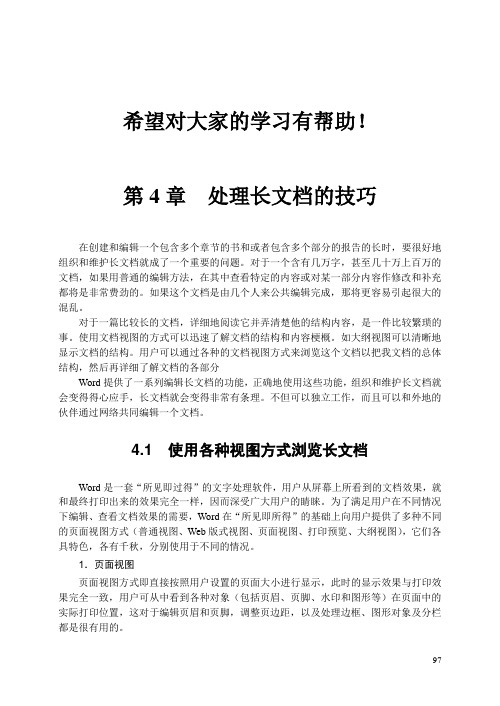
希望对大家的学习有帮助!第4章处理长文档的技巧在创建和编辑一个包含多个章节的书和或者包含多个部分的报告的长时,要很好地组织和维护长文档就成了一个重要的问题。
对于一个含有几万字,甚至几十万上百万的文档,如果用普通的编辑方法,在其中查看特定的内容或对某一部分内容作修改和补充都将是非常费劲的。
如果这个文档是由几个人来公共编辑完成,那将更容易引起很大的混乱。
对于一篇比较长的文档,详细地阅读它并弄清楚他的结构内容,是一件比较繁琐的事。
使用文档视图的方式可以迅速了解文档的结构和内容梗概。
如大纲视图可以清晰地显示文档的结构。
用户可以通过各种的文档视图方式来浏览这个文档以把我文档的总体结构,然后再详细了解文档的各部分Word提供了一系列编辑长文档的功能,正确地使用这些功能,组织和维护长文档就会变得得心应手,长文档就会变得非常有条理。
不但可以独立工作,而且可以和外地的伙伴通过网络共同编辑一个文档。
4.1 使用各种视图方式浏览长文档Word是一套“所见即过得”的文字处理软件,用户从屏幕上所看到的文档效果,就和最终打印出来的效果完全一样,因而深受广大用户的睛睐。
为了满足用户在不同情况下编辑、查看文档效果的需要,Word在“所见即所得”的基础上向用户提供了多种不同的页面视图方式(普通视图、Web版式视图、页面视图、打印预览、大纲视图),它们各具特色,各有千秋,分别使用于不同的情况。
1.页面视图页面视图方式即直接按照用户设置的页面大小进行显示,此时的显示效果与打印效果完全一致,用户可从中看到各种对象(包括页眉、页脚、水印和图形等)在页面中的实际打印位置,这对于编辑页眉和页脚,调整页边距,以及处理边框、图形对象及分栏都是很有用的。
97在页面视图中可以查看到打印出页面中的文字、图片和其他元素的位置。
页面视图可用于编辑页眉和页脚、调整页边距和处理栏和图形对象。
切换到页面视图的方法是,单击【视图】菜单上的【页面】命令,或按Alt+Ctrl+ P 组合键可切换到页面视图。
计算机二级word单项操作题
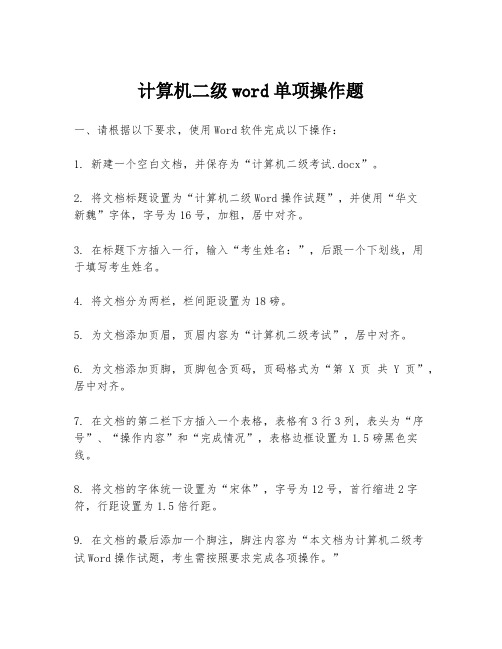
计算机二级word单项操作题一、请根据以下要求,使用Word软件完成以下操作:1. 新建一个空白文档,并保存为“计算机二级考试.docx”。
2. 将文档标题设置为“计算机二级Word操作试题”,并使用“华文新魏”字体,字号为16号,加粗,居中对齐。
3. 在标题下方插入一行,输入“考生姓名:”,后跟一个下划线,用于填写考生姓名。
4. 将文档分为两栏,栏间距设置为18磅。
5. 为文档添加页眉,页眉内容为“计算机二级考试”,居中对齐。
6. 为文档添加页脚,页脚包含页码,页码格式为“第X页共Y页”,居中对齐。
7. 在文档的第二栏下方插入一个表格,表格有3行3列,表头为“序号”、“操作内容”和“完成情况”,表格边框设置为1.5磅黑色实线。
8. 将文档的字体统一设置为“宋体”,字号为12号,首行缩进2字符,行距设置为1.5倍行距。
9. 在文档的最后添加一个脚注,脚注内容为“本文档为计算机二级考试Word操作试题,考生需按照要求完成各项操作。
”10. 最后,将文档另存为PDF格式,文件名为“计算机二级考试试题.pdf”。
二、请根据以下内容,使用Word软件完成以下操作:1. 打开附件中的“计算机二级考试.docx”文档。
2. 将文档中的所有段落首行缩进设置为1.5字符。
3. 将文档中的所有“计算机二级”一词替换为“计算机二级考试”。
4. 选择文档中的所有表格,设置表格的背景颜色为浅灰色。
5. 为文档中的所有标题(例如“一、”、“二、”等)应用“标题1”样式。
6. 为文档中的所有子标题(例如“1.”、“2.”等)应用“标题2”样式。
7. 将文档中的所有图片设置为四周型环绕,并调整图片大小,使其宽度不超过页面宽度的50%。
8. 在文档的末尾添加一个目录,目录应包含所有标题和子标题。
9. 为文档添加一个封面,封面包含文档标题、考生姓名、考试日期等信息。
10. 检查文档的拼写和语法错误,并进行修正。
三、请根据以下要求,使用Word软件完成以下操作:1. 打开附件中的“计算机二级考试.docx”文档。
计算机二级word单项操作(分节符3与9与11与12与15与16与18)
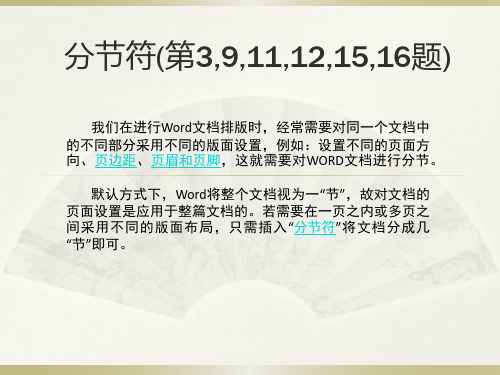
8. 将三行内容选中,不包括“共壹页”后的回车符; 9. 单击“开始”的“复制”; 10. 鼠标定位在“共壹页”的“页”后;
第2和3页、4和5页之间插入分节符里的 “下一页”;
6页内容接近,可用复制/粘贴,注意不能 有多余的换行符;
每页/每行字数、行标号以“节”为单位, 本文共3节,需各设置3次;
第11题:
1. “开始”菜单单击“居中”,输入“第”字; 2. 单击“插入”,单击“文档部件”,单击“域”;
第11题:
第12题操作(第1页设置): 11. 页眉输入“China” ; 12. 页脚输入“我的祖国”, “开始” →“居中” ; 13. 回到正文,鼠标可定位在“中”后;
14. 垂直对齐“居中”;
第12题操作(第1页设置): 15. “页面布局” →“纸张大小”选择“16开” ;
第12题操作(第1页设置): 16. “开始” →“样式”选择“标题1” ;
9. 将“页面布局”的“纸张方向”设置为“横向”,
第15题操作: 10. “纸张大小”的默认值为“A4”,此问题可以越过; 11. “页面布局”的“行号”设置“每节重编行号”;
12. 页眉页脚设置同前,第1页设置方法基本一样;
第16题
与15题相比,只考试科目不同,ppt略
第9题
ppt略,第9、12、15和16题基本一致
第18题操作:
3. 设置第3页格式(第2页没有格式要求):先“开始” →“标题1”,再“开始” →“居中” ;
第18题操作:
浙江省计算机二级办公软件高级应用技术真题,操作步骤详解与考试大纲不限

二级Word试题题目要求文档:Adobe简介1、对正文进行排版,其中:(1)章名使用样式“标题1”,并居中;编号格式为:第X章,其中X为自动排序。
(2)小节名使用样式“标题2”,左对齐;编号格式为:多级符号,X.Y。
X为章数字序号,Y为节数字序号(例:1.1)。
(3)新建样式,样式名为:“样式”+准考证号后4位;其中:a. 字体:中文字体为“楷体_GB2312”,西文字体为“Times New Roman”,字号为“小四”。
b. 段落:首行缩进2字符,段前0.5行,段后0.5行,行距1.5倍c. 其余格式:默认设置。
(4)对出现“1.”、“2.”…处,进行自动编号,编号格式不变;对出现“1)”、“2)”…处,进行自动编号,编号格式不变。
(5)将(3)中的样式应用到正文中无编号的文字。
注意:不包括章名、小节名、表文字、表和图的题注。
(6)对正文中的图添加题注“图”,位于图下方,居中。
a. 编号为“章序号”-“图在章中的序号”,(例如第1章中第2幅图,题注编号为1-2)b. 图的说明使用图下一行的文字,格式同标号,c. 图居中。
(7)对正文中出现“如下图所示”的“下图”,使用交叉引用,改为“如图X-Y所示”,其中“X-Y”为图题注的编号。
(8)对正文中的表添加题注“表”,位于表上方,居中。
a. 编号为“章序号”-“表在章中的序号”,(例如第1章中第1张表,题注编号为1-1)b. 表的说明使用表上一行的文字,格式同标号。
c. 表居中。
(9)对正文中出现“如下表所示”的“下表”,使用交叉引用,改为“如表X-Y所示”,其中“X-Y”为表题注的编号。
(10)为正文文字(不包括标题)中首次出现“Adobe”的地方插入脚注,添加文字“Adobe 系统是一家总部位于美国加州圣何赛的电脑软件公司”。
2、在正文前按序插入节,使用“引用”中的目录功能,生成如下内容:(1)第1节:目录。
其中:a.“目录”使用样式“标题1”,并居中;b. “目录”下为目录项。
